新电脑win11系统自动更新
新电脑win11系统自动更新?
如果你最近刚买了台新电脑,系统是win11,那你大概率已经感受它的自动更新了。你正想关个网页,它开始更新;你准备打个游戏,它又开始更新。更离谱的是,有时候它自动更新完还给你整个“正在配置更新,请不要关闭电脑”,让你只能干等,很耽误事。不过话又说回来,能不能让它停止自动更新?继续看下面的步骤,你就知道怎么做了。
一、win11停止自动更新的方法
方法一:先把更新暂停一下
1.点一下左下角的开始菜单,进入“设置”,点击“更新和安全”,找到“Windows 更新”。
2.在更新页面里有个“暂停更新”,选1周或更久,系统就暂时不会自己折腾了。
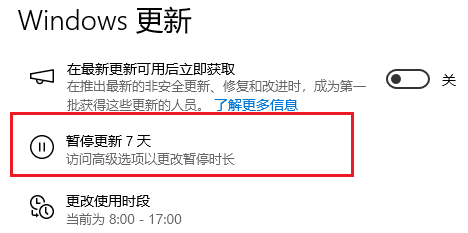
方法二:把自动更新的服务关掉
1.按 Win + R,输入 services.msc,回车进入服务列表。
2.找到 Windows Update,把启动类型改成“禁用”,再点“停止”,它就不会更新了。
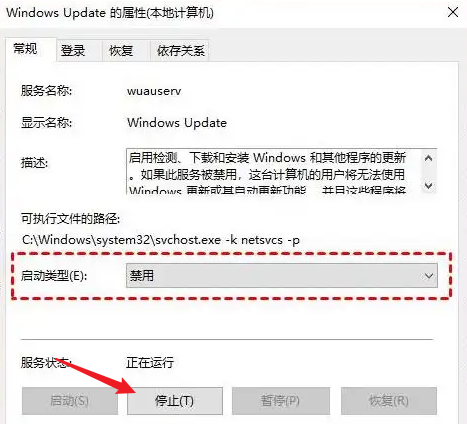
二、系统工具关闭更新步骤
1.下载并安装好Windows系统工具,然后打开软件。在主界面中,选择“全部功能”选项,再点击“关闭Windows自动更新”功能,处理电脑总是自动更新的问题。
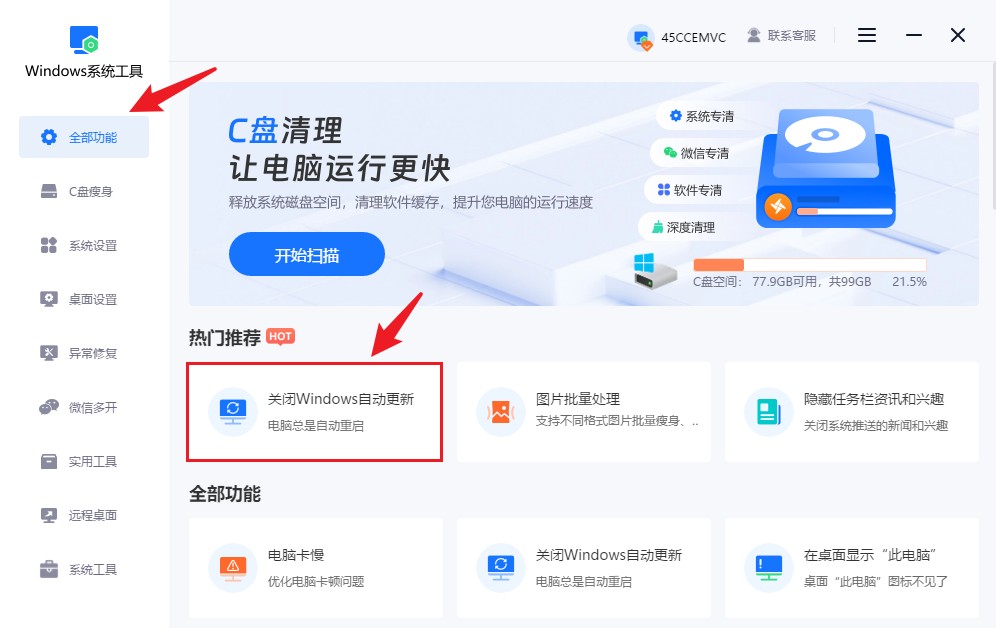
2.Windows自动更新会引发一些不必要的问题,为了避免这些干扰,您需要点击“一键关闭”按钮,停用该功能。
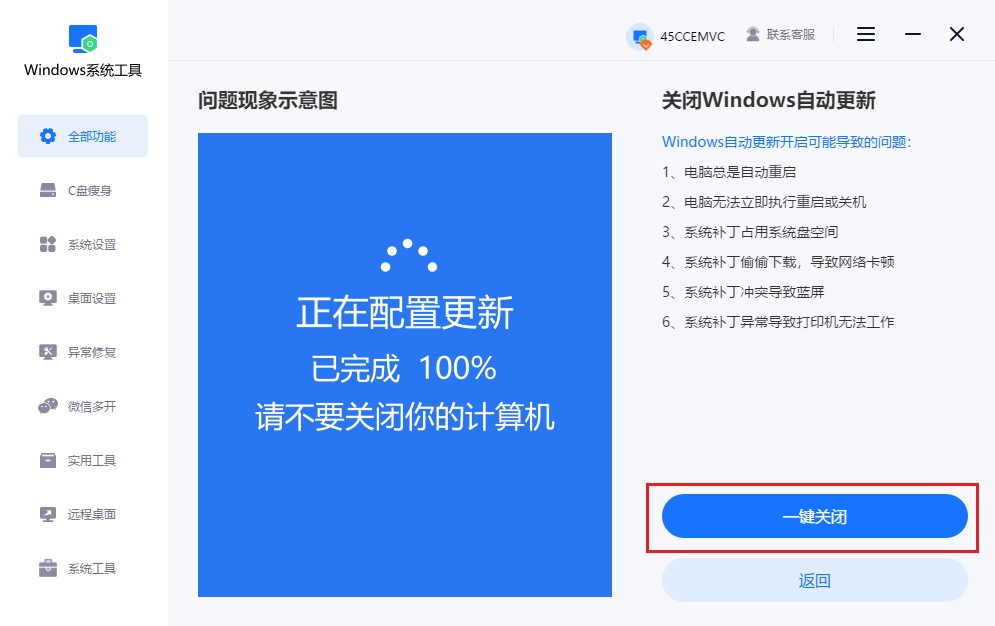
3.关闭自动更新正在设置中,请不要关闭您的计算机。
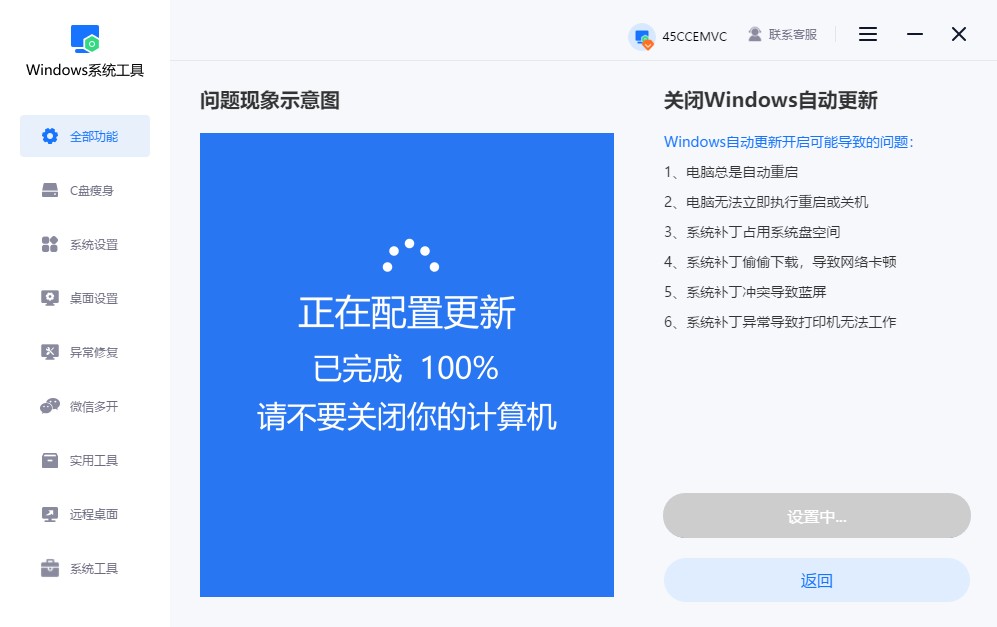
4.弹出窗口提示设置成功,最后点击“确认”即可。
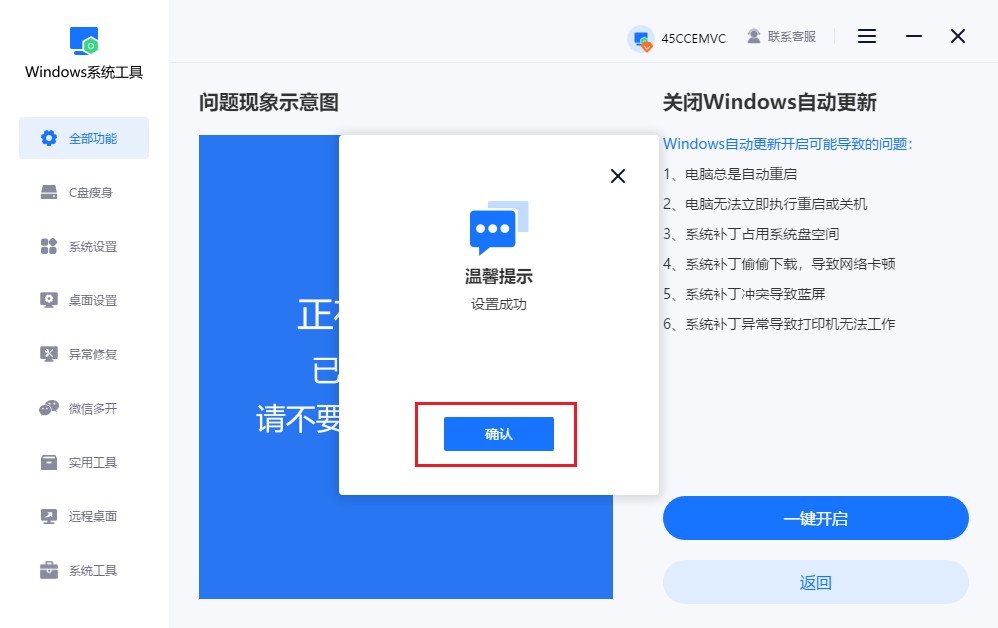
三、新电脑停止自动更新的注意事项
停更后偶尔检查一下驱动:
驱动不更新久了可能出问题,比如显卡闪屏、网络掉线等,停自动更新不代表停手动更新。
新电脑win11系统如何停止自动更新?详细的方法今天已经分享给大家啦!自动更新说实话有好处,补漏洞、修问题、给系统打补丁这些都挺重要的。但问题是它太不看时机,如果要自己决定啥时候更新的话,最好来停止一下自动更新!上面的方法都是我用的比较好用的,尤其是系统工具的方法,一键停止就行,最简单了。
本文为https://www.it7t.com原创内容,未经授权禁止任何形式的转载、摘编或镜像复制。
分享:
分享至微信朋友圈

扫码关注
公众号
分享至微信朋友圈

上一篇
任务栏和桌面图标不见怎么恢复下一篇
关闭电脑配置自动更新相关文章
查看更多小米关闭电脑自动更新
小米关闭电脑自动更新?不少用笔记本的朋友,都会被一个问题反复折腾过,那就是电脑的自动更新。只要你用的是windows系统,就会自带这个功能。怎么说呢,电脑用着用着,系统突然开始更新,一关机就来一句“正在更新,请勿关闭”[详情]
电脑win11禁止自动更新
电脑win11禁止自动更新?电脑自动更新,真的是一个好让人头疼的问题,好像半个月前刚更新完,怎么系统又提示要更新了?真的是好奇怪!从实际使用来看,这是windows系统惯用的逻辑,自动更新占磁盘空间、偶尔还会更新完变慢,[详情]
快速关闭电脑自动更新
快速关闭电脑自动更新?说到电脑自动更新,很多人真的是一肚子话要说。平时用着好好的,刚打开电脑准备工作,结果系统突然提示要更新,不更新吧,总在那里不断弹出;更新吧,又不知道要等多久。其实,自动更新这件事[详情]
戴尔电脑win11关闭自动更新
戴尔电脑win11关闭自动更新?用戴尔电脑装win11的朋友,时间一长,基本都会对“自动更新”这件事产生抵触。不是说系统更新不好,而是它出现的时机,真不太合适。其实不只是戴尔,只要你用windows的系统,那么就一定会自动更新的。[详情]
win11怎么不让电脑自动更新
win11怎么不让电脑自动更新?自动更新是所有windows系统本身自带的功能,win11也是有的。但是很多人却不喜欢自动更新,首先会打断自己的工作,其次更新了之后,可能电脑还会卡顿,有的还会带来一些小毛病,比如驱动不兼容[详情]
相关问答
查看更多电脑关闭自动更新在哪里设置
1、点击我的电脑右键,选择管理。 2、在打开的计算机管理器中,选择服务和应用程序。 3、选择服务。 4、在右边的显示中找到windows Update服务。 5、右键点击,选择属性。 6、在弹出的窗口顶部菜单栏选择常规菜单,将启动类型选择禁[详情]
Windows11 自动更新怎么关闭
1、Win+R,regedit打开注册表编辑器; 2、找到路径HKEY_LOCAL_MACHINE\SOFTWARE\Microsoft\WindowsUpdate\UX\Settings; 3、右键->新建->DWORD(32[详情]
win10怎么关闭自动更新?四种禁止更新方法分享
综合楼上各位大神的方法,我给楼主系统性地总结一下关闭Win10自动更新的四种途径,并标明适用条件和风险: 1. 服务禁用法(通用):运行services.msc,停止并禁用Windows Update服务。最简单,但可能被系统某些操作重新[详情]
华为电脑怎么关闭自动更新
想要摆脱Windows自动更新的烦恼吗?今天就来教你如何彻底关闭它,让你的电脑更加流畅、高效!💻 现在看完这个视频相信你已经掌握了如何关闭Windows自动更新的方法,快来试试吧!💪 代码:reg add "HKEY_LOCAL_MAC[详情]
